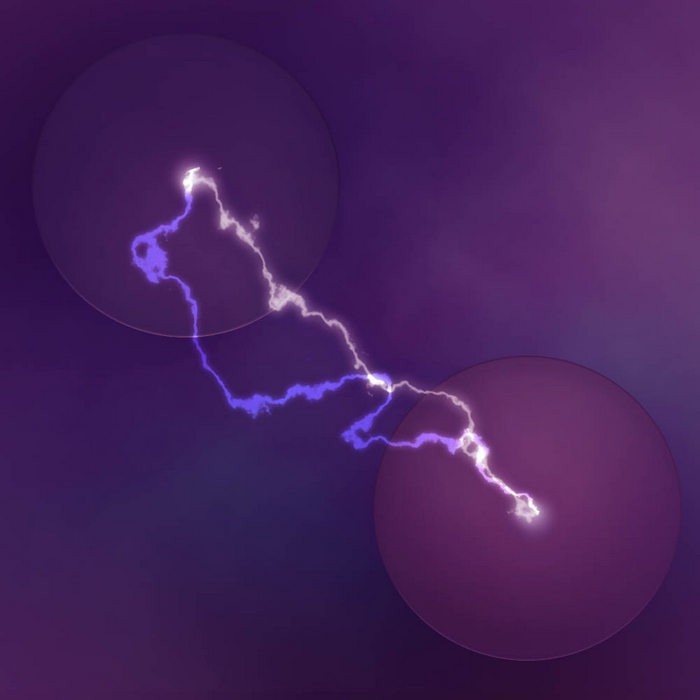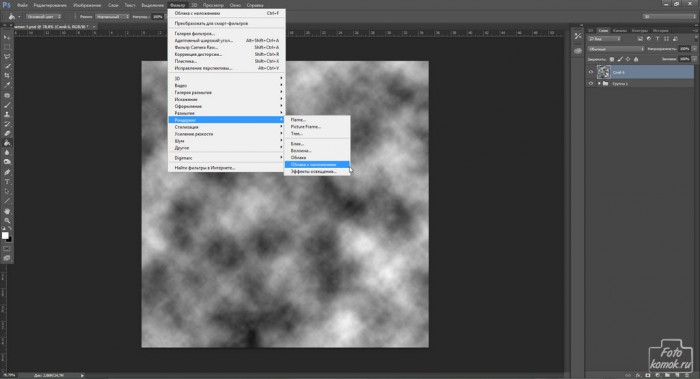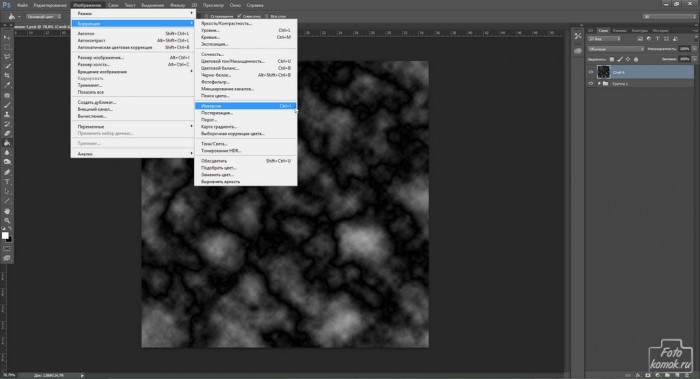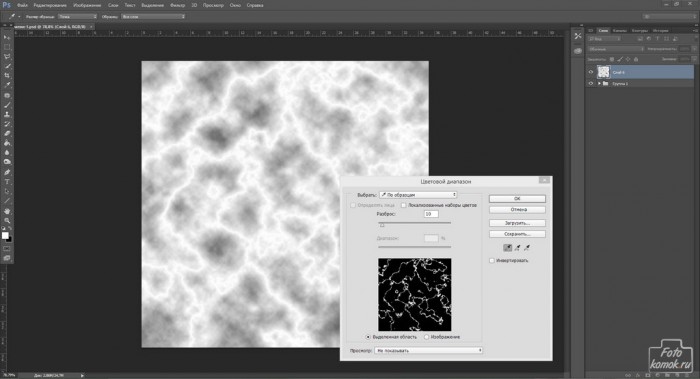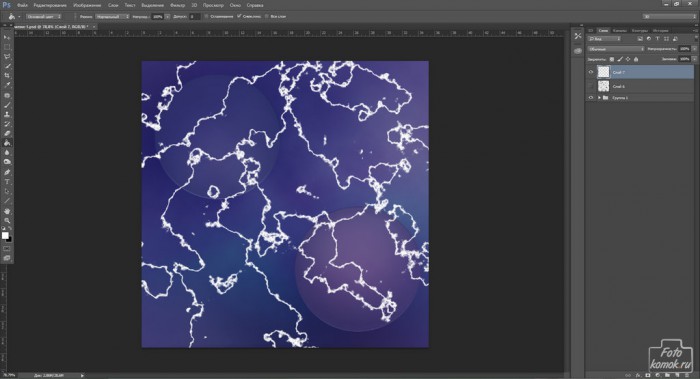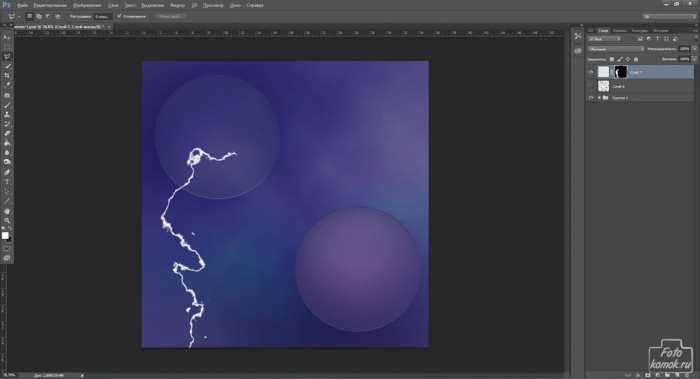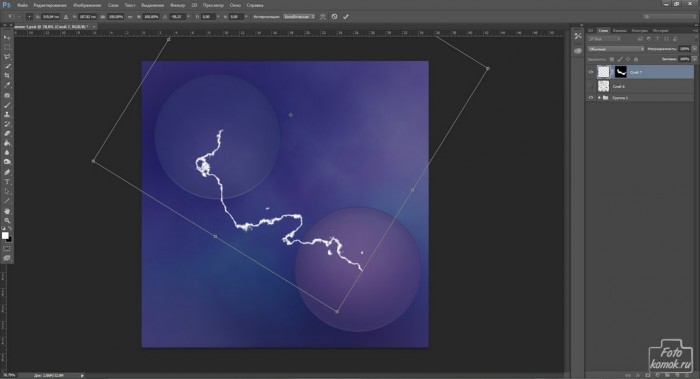Создание разряда электричества выполняется при помощи фильтра «Облака с наложением». Создаем новый файл. Подготавливаем фон. Создаем новый слой и заливаем его «Облаками с наложением».
При необходимости действие можно повторить, что усилит рисунок. Выполняем инверсию.
При помощи функции «Цветовой диапазон» (вкладка «Выделение») выделяем линии, похожие на разряд. В выделенную область должны попасть именно кривые линии.
Копируем выделенную область и вставляем.
Добавляем к слою слой-маску и оставляем один разряд. Скрыть лишнее в слой-маске можно при помощи кисти черного цвета.
Поворачиваем слой с разрядом (не слой-маску, а именно слой) при помощи функции «Поворот» (вкладка «Редактирование»).
Делаем дубликат слоя с разрядом. Применяем слой-маску к слою: в окне слоев нажать правой кнопкой мыши по слою-маске и в контекстном меню выбрать данную функцию.
Объединить два слоя с разрядом.
Сделать дубликат полученного слоя. К одному из слоев применить «Размытие по Гауссу».
Слой с размытием должен находиться под слоем с сохраненной четкостью. Поверх можно дополнить корректирующими слоями, способствующими изменить цветовой контраст и тональность.
РЕЗУЛЬТАТ